Bottom line: Opettele käyttämään täyttökahvaa Excelissä päiväysten kopioimiseen ja numerosarjan täyttämiseen.
taitotaso: aloittelija
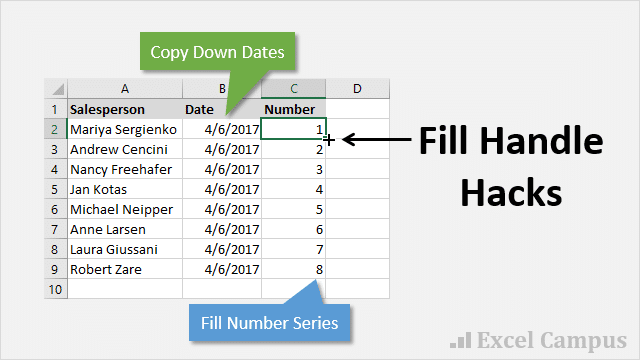
mikä on täyttökahva?
täyttökahva on erinomainen työkalu, jonka avulla voimme nopeasti kopioida arvoja tai kaavoja koko sarakkeen alaspäin. Voimme siirtää hiiremme valitun solun/alueen oikeaan alakulmaan, kunnes kohdistin muuttuu + – symboliksi.
tässä vaiheessa meillä on kaksi vaihtoehtoa:
- vedä sitä ylös/alas tai oikealle / vasemmalle kopioidaksesi solun sisällön uusiin soluihin. Vedä täyttökahvaa vasemmalla painikkeella ja pitämällä sitä painettuna.
- kaksoisnapsauta hiirtä vasemmalle täyttääksesi kaavan tai arvon kokonaisen sarakkeen. Tämä täyttö toimii vain, kun sarakkeessa on soluja suoraan täyttökahvan vasemmalla puolella.
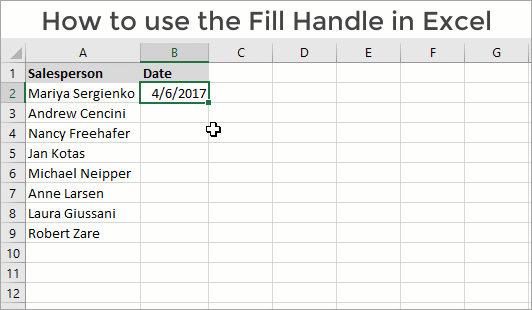
huomaa: täyttökahvan kaksoisnapsauttaminen ulottuu vain viimeiselle tyhjälle solulle nykyisellä alueella. Jos vasemmassa sarakkeessa on paljon tyhjiä kohtia, täyttökahva ei ehkä ole paras vaihtoehto kopiointiin.
täyttökahvalla on erilainen käyttäytyminen riippuen solun sisällöstä.
- Jos solussa on arvo tai kaava, täyttökahva Kopioi arvon alas.
- Jos solussa on päivämäärä, täyttökahva täyttää sarjan ja kasvattaa päivämäärän yhdellä jokaista solua kohti.
Kuinka kopioida päivämäärät Täyttösarjan sijaan
viime viikon blogikirjoituksessa Ctrl+Enter Lisa jätti mainion vinkin Ctrl+Enterin käyttämisestä päiväysten kopioimiseen, koska hän ei halunnut täyttökahvan lisäävän niitä.
sanotaan, että olemme syöttäneet tämänpäiväisen päivämäärän soluun B2 (pikanäppäin Ctrl+;), ja haluamme kopioida päivämäärän kaikkiin sarakkeeseen B nykyisen alueen (käytetty alue) soluihin.
Jos kaksoisnapsautamme täyttökahvaa, käytetään täyttösarjavaihtoehtoa ja lisätään jokaista päivämäärää yhdellä päivällä.
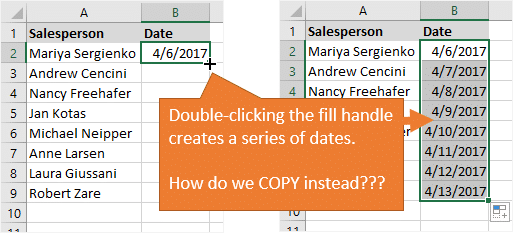
, mutta halusimme kopioida päivämäärän alas, emme kasvattaa sitä! Tässä on muutamia tapoja tehdä tästä käyttämällä täyttö kahva kopioida alas.
Ctrl+D kopioidaksesi päiväykset
kaksoisnapsautettuasi täyttökahvaa, kopioi päivämäärä painamalla Ctrl+D.
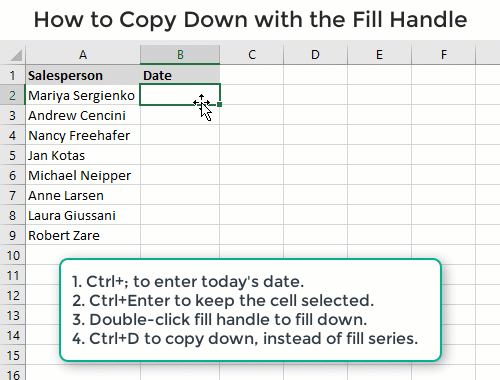
Ctrl+D on pikanäppäin, jolla kopioidaan arvo / kaava valitulla alueella. Aktiivisen solun arvo (yleensä valitun alueen ensimmäinen solu) kopioidaan alas Ctrl+D: llä.
bonusvinkki: Ctrl+R on pikanäppäin, joka kopioidaan poikki. Muistan tämän d niin kuin down, R niin kuin row.
Bonusvinkki #2: Ctrl+D: llä voi myös kopioida muotoja, kaavioita ja viipaleita. Jasin tämän vinkin videollani siitä, miten luodaan edistymisen donitsi kaavio.
automaattiset Täyttöasetukset-valikko Kopioi solut
toinen vaihtoehto on käyttää hiirtä. Kun täytyskahvaa on kaksoisnapsautettu, Auto Fill Options-painike ilmestyy viimeisen valitun solun alle.
klikkaamalla painiketta avautuu Automaattinen Täyttöasetukset-valikko. Päivämääräarvolla varustetussa esimerkissä valitaan Täyttösarjan Radiopainike. Napsauta sen sijaan kopioi solut-radiopainiketta. Tämän jälkeen päivämäärän arvo kopioidaan alas.
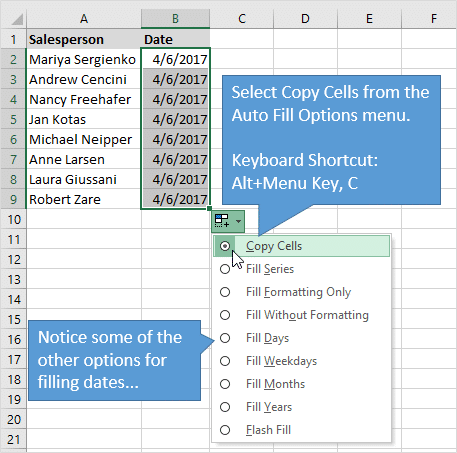
 Bonusvinkki: automaattiset Täyttöasetukset-valikon voi avata pikanäppäimellä: Alt+valikkonäppäin. Paina sitten alleviivattu kirjain vaihtoehto Auto Fill Options valikosta. Niin, pikanäppäin muuttaa automaattisen täytön vaihtoehdon kopioimaan soluja on Alt+valikkonäppäin, C.
Bonusvinkki: automaattiset Täyttöasetukset-valikon voi avata pikanäppäimellä: Alt+valikkonäppäin. Paina sitten alleviivattu kirjain vaihtoehto Auto Fill Options valikosta. Niin, pikanäppäin muuttaa automaattisen täytön vaihtoehdon kopioimaan soluja on Alt+valikkonäppäin, C.
Ctrl+D on tätä nopeampi, mutta on hyvä tietää, että pikanäppäin on olemassa. Jos valikkonäppäin on tunne laiminlyöty, sitten tarkistaa minun artikkeli pikanäppäimet valikkonäppäintä. Myös kassalle minun artikkeli paras näppäimistöt Excel pikanäppäimet.
Kuinka luoda juokseva numeroluettelo
toinen yleinen täyttökahvan käyttö on luoda juokseva numeroluettelo. 1,2,3,4, …
Jos syötämme soluun numeron 1 ja kaksoisnapsautamme täyttökahvaa, Kopiointisolut-vaihtoehtoa käytetään automaattisissa Täyttöasetuksissa Täyttösarjan sijaan. Tämä on jälleen päinvastaista kuin mitä haluamme tässä tapauksessa tapahtuvan.
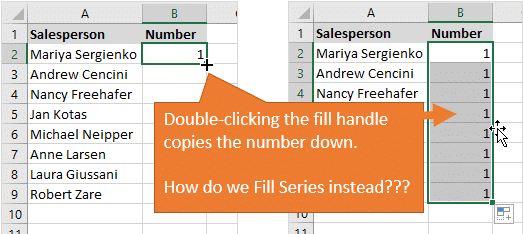
Voimme käyttää automaattisia Täyttöasetuksia muuttaaksemme täytön Kopiointisoluista Täyttösarjaksi. Pikanäppäin on: Alt+valikkonäppäin, S.
Voimme käyttää myös Täyttösarjan valikkoa, joka on nauhan Koti-välilehdellä. Pikanäppäin on Alt, h, f, i, s. Vanhan koulukunnan Excel 2003-Oikotie on hieman lyhyempi: Alt, e, i, s.se toimii edelleen Excelin moderneissa versioissa.
Ctrl-näppäin + automaattinen täyttö
Voimme käyttää myös Ctrl-näppäintä apuna numerosarjan (sekvenssin) täyttämisessä.
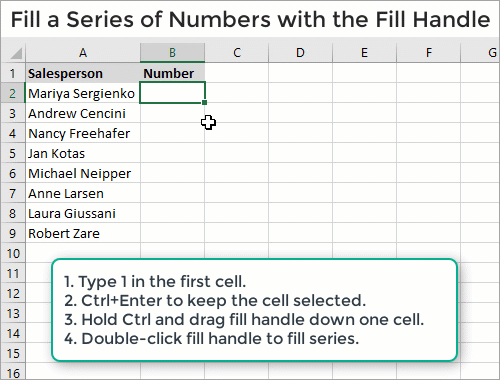
tässä ohjeet numerosarjan täyttämiseksi:
- syötä 1 ensimmäiseen soluun ja paina Ctrl+Enter pitääksesi solun valittuna.
- paina & pidä Ctrl-näppäintä painettuna.
- vedä täyttökahvalla numero yhteen soluun. 2 sijoitetaan seuraavaan soluun.
- kaksoisnapsauta täyttökahvaa tehdäksesi täyttösarjan sarakkeessa.
kun ensimmäiseen soluun syötetään numero 1 ja toiseen soluun numero 2, kaksoisnapsautetaan sitten täyttökahvaa, Excel tunnistaa tämän numerosarjaksi ja täydentää täytön sarjana.
Ctrl-näppäimen pitäminen vetäessä täyttökahvaa tekee päinvastoin kuin täyttökahva tekee. Pitämällä Ctrl-näppäintä kopioidaan päivämäärät ja täytetään numerosarjat. One of the many quirks of Excel … 🙂